iPad停用了?别慌,我们来聊聊怎么解锁
你有没有遇到过这种情况:一不小心输错密码太多次,iPad直接给你来个“停用”警告?别担心,这种情况其实挺常见的,尤其是当你一边忙着刷剧一边还要输入密码的时候。不过,好消息是,解锁iPad其实并不需要电脑,只需要一点点耐心和一些小技巧。接下来,我们就来聊聊如何在不借助电脑的情况下解锁你的iPad。
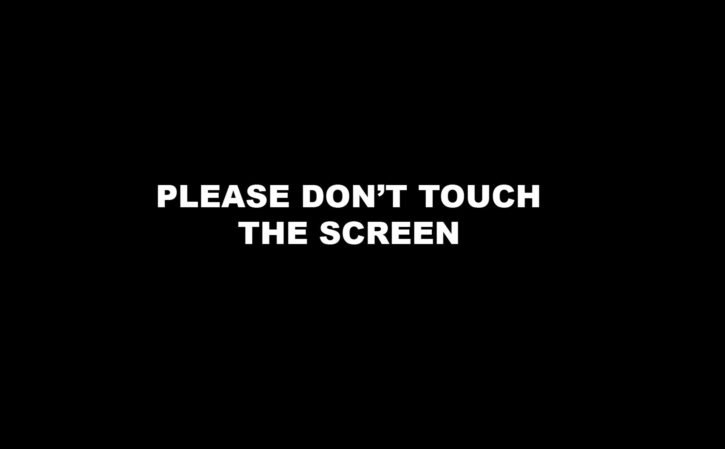
使用“查找我的iPhone”功能
首先,我们可以利用苹果自带的“查找我的iPhone”功能来解锁iPad。这个功能不仅可以帮助你找到丢失的设备,还能在设备被锁定时帮你重新获得访问权限。具体操作步骤如下:打开你的iPhone或其他苹果设备上的“查找我的iPhone”应用,选择你被锁定的iPad,然后点击“抹掉iPad”选项。这个操作会清除iPad上的所有数据和设置,包括密码,所以请确保你已经备份了重要数据。完成后,你可以重新设置一个新的密码并登录你的Apple ID。
通过iCloud远程解锁
如果你没有其他苹果设备可用,别着急,还有另一个办法——通过iCloud远程解锁。你只需要在任何一台电脑或手机上打开浏览器,访问iCloud的官方网站(www.icloud.com),然后用你的Apple ID登录。登录后,点击“查找我的iPhone”图标,选择你被锁定的iPad设备,然后点击“抹掉iPad”选项。同样地,这个操作会清除所有数据和设置,所以请确保你已经备份了重要信息。完成后,你可以重新设置一个新的密码并登录你的Apple ID。
联系苹果客服寻求帮助
如果以上两种方法都不适用或者你觉得操作起来有点复杂,那还有一个终极解决方案——联系苹果客服寻求帮助。苹果的客服团队通常都非常专业且乐于助人,他们会指导你如何在不使用电脑的情况下解锁你的iPad。你可以通过拨打苹果官方客服电话或者在官网上提交支持请求来联系他们。虽然这可能需要一些时间等待客服的回复或处理请求的时间较长一点儿(毕竟他们也很忙)但至少比自己瞎折腾强多了吧!而且万一要是真遇到什么棘手的问题他们还能给你提供更专业的解决方案呢!总之不管怎么样都别轻易放弃希望哈!毕竟咱们的目标是让iPad重新回到正常使用状态嘛!加油哦!相信自己一定可以搞定这个小问题的!最后祝大家都能顺利解锁自己的iPad并继续愉快地玩耍吧!记得以后输密码的时候可要小心点儿别再手滑啦哈哈哈~